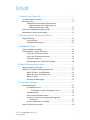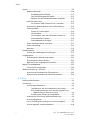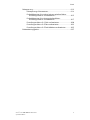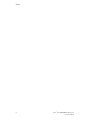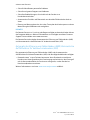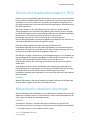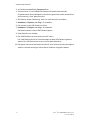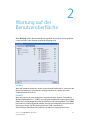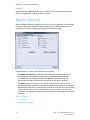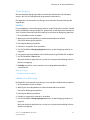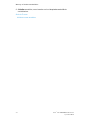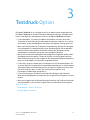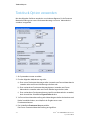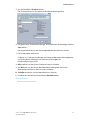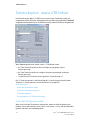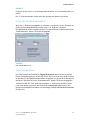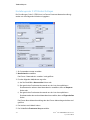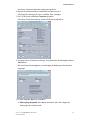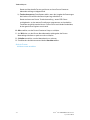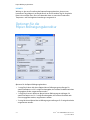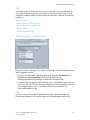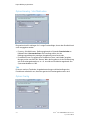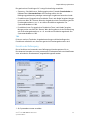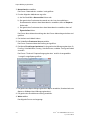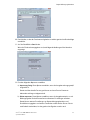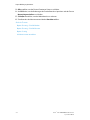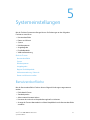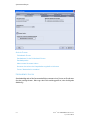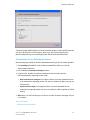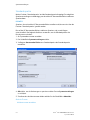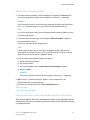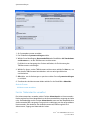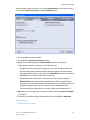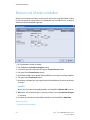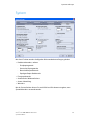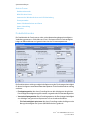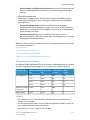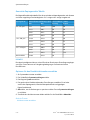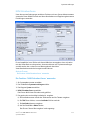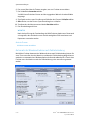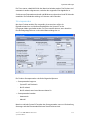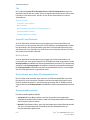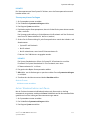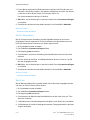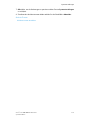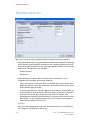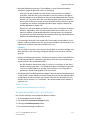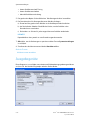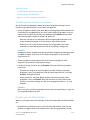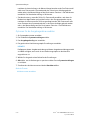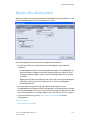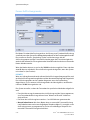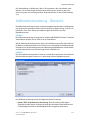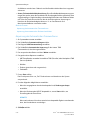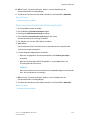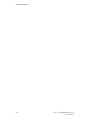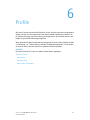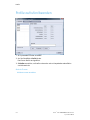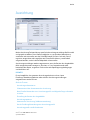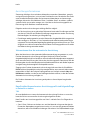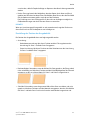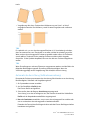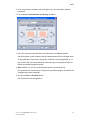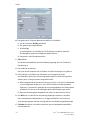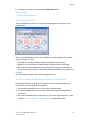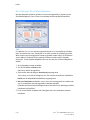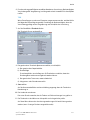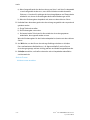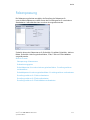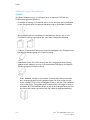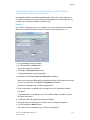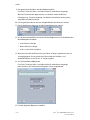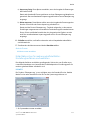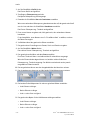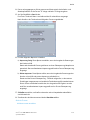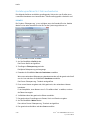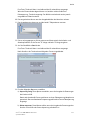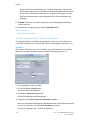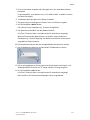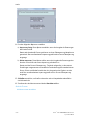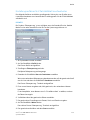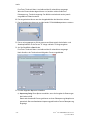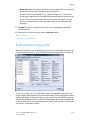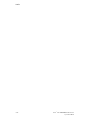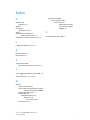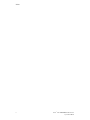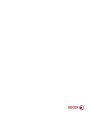Xerox
®
Color 800/1000
Druckmaschine
Systemhandbuch
Deb VanLoan, Erik Nielsen,
Cindy Wells
Version 3.0
März 2012

© 2012 Xerox Corporation. Alle Rechte vorbehalten. XEROX
®
und Xerox and Design
®
sind Marken von Xerox in den USA und/oder anderen Ländern.
FreeFlow
®
, SquareFold
®
, Xerox prInteract
™
, MeterAssistant
™
, SuppliesAssistant
™
und
RemoteAssistant
™
sind Marken von Xerox in den USA und/oder anderen Ländern.
Produkterscheinungsbild, Baustatus und/oder die technischen Details können ohne
Vorankündigung geändert werden.
Microsoft, Windows, Windows 2000, Windows XP, Windows Vista und Windows 7 sind
Marken von Microsoft Corporation.
PANTONE
®
ist eine Marke von Pantone, Inc.
Macintosh ist eine Marke von Apple Computer, Inc. in den USA und in anderen Ländern.
Elemente der Benutzer-Dokumentation werden mit Genehmigung von Apple Computer,
Inc. verwendet.
Adobe, das Adobe-Logo, Acrobat, das Acrobat-Logo, Acrobat Reader, Distiller, Adobe
PDF-Logo, Adobe PDF JobReady, Illustrator, InDesign und Photoshop sind Marken von
Adobe Systems, Inc. PostScript ist eine Adobe Marke, die mit dem Adobe PostScript
Interpreter, der Adobe Seitenbeschreibungssprache (PDL) und anderen Adobe Produkten
verwendet wird. Adobe Systems, Herausgeber von Adobe Photoshop, ist weder ein
Förderer noch ein Sponsor dieses Produkts.
Fiery
®
ist eine Marke von Electronics For Imaging, Inc. Creo
®
ist eine Marke von Creo,
Inc. Plockmatic
™
ist eine Marke von CFS Products Inc. GBC
®
und AdvancedPunch
™
sind
Marken von General Binding Corporation. GBC
®
und e/Binder 200
™
sind Marken von
General Binding Corporation. HP, HPGL, HPGL/2 und HP-UX sind Marken von
Hewlett-Packard Corporation. Netscape
®
ist eine Marke von Netscape Communications.
UNIX® ist eine Marke von The Open Group. Mozilla FireFox
™
ist eine Marke von Mozilla
Foundation.

Inhalt
1 Administrator-Übersicht.........................................................................1-1
Als Administrator anmelden............................................................................................1-1
Remote-Service.....................................................................................................................1-1
Automatische Erfassung von Zählerständen
(AMR)/Automatische Auffüllfunktion für
Verbrauchsmaterialien (ASR)......................................................................1-2
Technische Hauptbedienungskraft (TKO)..................................................................1-3
Materialarchiv absichern/übertragen..........................................................................1-3
2 Wartung auf der Benutzeroberfläche...............................................2-1
Register Wartung..................................................................................................................2-2
Tonerreinigung.........................................................................................................2-3
Ladekorotron-Reinigung......................................................................................2-3
3 Testdruck-Option......................................................................................3-1
Testdruck-Option verwenden...........................................................................................3-2
Testdruckoption - zweite ÜTR-Einheit..........................................................................3-4
Ersten Satz Testdrucke erstellen........................................................................3-4
Ersten Satz Testdrucke auswerten....................................................................3-5
Testdrucke anpassen.............................................................................................3-5
Einstellungen der 2. ÜTR-Einheit festlegen..................................................3-6
4 Papier-Rollneigungskorrektur................................................................4-1
Papierrollneigung - Übersicht..........................................................................................4-1
Optionen für die Papier-Rollneigungskorrektur........................................................4-2
Option Einseitig - Schriftbild oben...................................................................4-3
Option Einseitig - Schriftbild unten.................................................................4-4
Option 2-seitig.........................................................................................................4-4
Korrektur der Rollneigung....................................................................................4-5
5 Systemeinstellungen................................................................................5-1
Benutzeroberfläche.............................................................................................................5-1
Fehlerdetails-Fenster..............................................................................................5-2
Standardwert für das Fehlerdetails-Fenster....................................5-3
Standardsprache.....................................................................................................5-4
Administrator-Kennwort ändern.......................................................................5-5
Kennwort der technischen Hauptbedienungskraft
zurücksetzen.......................................................................................................5-5
Fenster 'Materialarchiv verwalten'..................................................................5-6
Datum und Uhrzeit einstellen.........................................................................................5-8
i
Xerox
®
Color 800/1000 Druckmaschine
Systemhandbuch

System......................................................................................................................................5-9
Produktivitätsmodus...........................................................................................5-10
Einzelpapiergewicht-Tabelle...............................................................5-11
Gemischte Papiergewichte-Tabelle..................................................5-12
Optionen für den Produktivitätsmodus auswählen..................5-12
NVM Schreiben/Lesen........................................................................................5-13
Die Funktion 'NVM Schreiben/Lesen' anwenden......................5-13
Automatische Wiederaufnahme nach Fehlerbehebung......................5-14
Stromsparmodus..................................................................................................5-15
System-PC und Druckwerk...................................................................5-16
Nur Druckwerk..........................................................................................5-16
Nur Druckwerk, wenn keine PC-Kommunikation für.................5-16
Stromsparmodus beenden.................................................................5-16
Stromsparoptionen festlegen............................................................5-17
Autom. Wiederaufnahme nach Pause........................................................5-17
Autom. Abmeldung.............................................................................................5-18
Warntöne.................................................................................................................5-18
Behälteroptionen...............................................................................................................5-20
Auswahl der Behälteroption-Einstellungen...............................................5-21
Ausgabegeräte...................................................................................................................5-22
Einstellungen des Hochleistungsstaplers....................................................5-23
Einstellungen des Perfect Binders..................................................................5-23
Optionen für die Ausgabegeräte auswählen............................................5-24
Register Druckbildqualität.............................................................................................5-25
Fixierer-Auffrischungsmodus...........................................................................5-26
Vollbreitenanordnung - Übersicht..............................................................................5-27
Anpassung der Automatischen Tonerwertkurve......................................5-28
Anpassung der automatischen Dichteeinheitlichkeit...........................5-29
6 Profile.............................................................................................................6-1
Profile aufrufen/beenden..................................................................................................6-2
Ausrichtung............................................................................................................................6-3
Ausrichtungsinformationen................................................................................6-4
Informationen über die automatische Ausrichtung...................6-4
Beim Erstellen/Anwenden eines Ausrichtungsprofils sind
folgende Dinge in Betracht zu ziehen:........................................6-4
Einstellung der Position des Ausgabebilds......................................6-5
Automatische Ausrichtung (Vollbreitenanordnung)................................6-6
Ausrichtungsoptionen...........................................................................................6-9
Vor der Erstellung/Verwendung eines Ausrichtungsprofils....................6-9
Ausrichtungsprofil erstellen/bearbeiten.....................................................6-10
Xerox
®
Color 800/1000 Druckmaschine
ii
Systemhandbuch
Inhalt

Falzanpassung....................................................................................................................6-13
Falzanpassungs-Informationen.....................................................................6-14
Einfachfalzposition für einzelne/mehrere geheftete Blätter -
Einstellungsverfahren neu/bearbeiten..................................................6-15
Einfachfalzposition für mehrere geheftete Blätter -
Einstellungsverfahren neu/bearbeiten..................................................6-17
Einstellungsverfahren für C-Falz neu/bearbeiten....................................6-20
Einstellungsverfahren für Z-Falz neu/bearbeiten.....................................6-22
Einstellungsverfahren für Z-Falz-Halbblatt neu/bearbeiten................6-25
Endbearbeitungsgeräte..................................................................................................6-27
iii
Xerox
®
Color 800/1000 Druckmaschine
Systemhandbuch
Inhalt

Xerox
®
Color 800/1000 Druckmaschine
iv
Systemhandbuch
Inhalt

1
Administrator-Übersicht
Im Administrator-Modus können die Standardeinstellungen für das Drucksystem an die
individuellen Anforderungen angepasst werden. Die Einstellungen zahlreicher Funktionen
können eingegeben werden, z. B. die Sprache für die Benutzeroberfläche, Zeitgeber,
Änderungen des Administrator-Kennworts, Erstellung benutzerdefinierter Papiere und
Ausrichtungsprofile u. a. m.
Als Administrator anmelden
Folgendes Verfahren zum Aufrufen und Beenden des Administrator-Modus verwenden:
1. Die Schaltfläche Anmelden im Hauptfenster der Benutzeroberfläche wählen.
Der Bildschirm Anmelden wird eingeblendet.
2. Auf dem Anmeldungsbildschirm „Administrator“ auswählen.
3. Das Administrator-Kennwort über die Tastatur eingeben.
Das Standardkennwort ist 11111.
HINWEIS
Aus Sicherheitsgründen werden bei der Eingabe nur Sternchen (*) angezeigt.
4. Auf OK klicken.
HINWEIS
Das Administrator-Kennwort sollte baldmöglichst nach der Installation des Geräts
geändert werden, damit Unbefugten kein Zugriff gewährt wird.
5. Zum Beenden des Administrator-Modus wählen Sie die Schaltfläche Abmelden.
Remote-Service
Das Programm 'Remote-Service' wird für dieses System angeboten. Mit 'Remote-Service'
erhält Xerox aktuelle Informationen über den Zustand des Drucksystems, z. B.:
• Eine sichere Internet-Verbindung zwischen Drucksystem und Xerox mittels
SSL-Prokollen und 128 Bit-Verschlüsselung. Über diese Verbindung werden nur
Systemleistungsdaten an Xerox übermittelt.
1-1
Xerox
®
Color 800/1000 Druckmaschine
Systemhandbuch

• Schnelle Identifikation potentieller Probleme
• Schnelle und genaue Diagnose von Problemen
• Schnellere Problemlösungen, oft schneller als das Senden eines
Kundendiensttechnikers.
• Automatisches Erstellen und Übermitteln von aktuellen Zählerständen direkt an
Xerox.
• Planung von Wartungsbesuchen, die in den Terminplan des Kunden passen und eine
Maximierung der Produktionszeit ermöglichen.
HINWEIS
Der Remote-Service ist u. U. nicht in jeder Region verfügbar und manche Kunden können
das Programm ablehnen. Weitere Informationen sind verfügbar vom Xerox Customer
Support Center und/oder unter www.xerox.com.
Der Remote-Service beinhaltet die automatische Erfassung von Zählerständen (AMR)
und die automatische Auffüllfunktion für Verbrauchsmaterialien (ASR)
Automatische Erfassung von Zählerständen (AMR)/Automatische
Auffüllfunktion für Verbrauchsmaterialien (ASR)
Die automatische Erfassung von Zählerständen (AMR) und die automatische
Auffüllfunktion für Verbrauchsmaterialien (ASR) sind über folgende Methoden verfügbar:
• RemoteAssistant
™
ist eine Funktion bestimmter Xerox-Druckwerke, mittels deren
Kunden einem Xerox-Spezialisten die Genehmigung erteilen können, über Fernzugriff
auf die Benutzeroberfläche des Druckservers zuzugreifen, um den Kunden bei
Korrekturmaßnahmen anzuleiten.
Weitere Informationen sind unter www.xerox.com/printeract erhältlich.
Xerox
®
Color 800/1000 Druckmaschine
1-2
Systemhandbuch
Administrator-Übersicht

Technische Hauptbedienungskraft (TKO)
Bei der technischen Hauptbedienungskraft handelt es sich um eine von Xerox zertifizierte
Person, die bestimmte Wartungsaktivitäten, die gewöhnlich einem Kundendiensttechniker
vorbehalten sind, ausführt. Bevor man eine technische Hauptbedienungskraft für ein
Drucksystem werden kann, muss man das Pflichtschulungsprogramm 'Xerox Productivity
Plus (XPP)' absolvieren.
Wie bereits erwähnt ist das 'Xerox Productivity Plus (XPP)' ein vorgeschriebenes
Schulungsprogramm für die kundenseitige Wartung, das für dieses System verfügbar
ist. Mit diesem Programm stattet Xerox qualifizierte Kunden mit Verbrauchsmaterialien,
Dokumentation, Unterstützung und der Schulung für die technische
Hauptbedienungskraft aus, die zur Ausführung von einfachen Diagnosen,
Routine-Wartungsaufgaben und manchen Reparaturen erforderlich sind, die bisher nur
von Xerox Kundendiensttechnikern durchgeführt wurden.
Nach dem erfolgreichen Abschluss der Schulung wird die technische
Hauptbedienungskraft mit einem Mini-Wartungshandbuch und einem Werkzeugsatz
ausgestattet und erhält von einem Xerox Service Trainer die Bescheinigung, dass er/sie
die spezifischen Programm/Maschinenaufgaben erfüllen kann.
Mit XPP wird es möglich, die Ressourcen und Auftragsplanung besser zu handhaben, da
man grundlegende Instandhaltungsaufgaben für passende Zeiten planen kann, statt
auf einen Xerox Kundendiensttechniker warten zu müssen. XPP ist eine
Produktivitätsinitiative, deren Schulung am Kundenort oder bei Xerox durchgeführt
werden kann.
Xerox Productivity Plus erweitert die komplette Xerox-Wartungsvereinbarung durch
Bereitstellung besserer Informationen an den Xerox-Kundendiensttechniker vor einem
Kundendienstbesuch. Xerox wird die weitere Entwicklung der technischen
Hauptbedienungskraft weiter überwachen, um sicherzustellen, dass das System jederzeit
optimal arbeitet.
HINWEIS
Weitere Informationen über dieses Programm und/oder Schulung sind verfügbar vom
Xerox Customer Support Center oder unter www.xerox.com.
Materialarchiv absichern/übertragen
Jedes Druckmaterial, das erstellt/kopiert und im Materialarchiv gespeichert wurde, kann
abgesichert und/oder mittels eines USB-Flashdrives auf die Benutzeroberfläche des PC
einer anderen Druckmaschine übertragen werden.
HINWEIS
Zum Kopieren (Absichern) und/oder Übertragen von Dateien von dem PC eines
Drucksystems auf den PC eines anderen Drucksystems ist ein USB-Flashdrive erforderlich.
1. Den USB-Flashdrive in einen USB-Port des PC stecken.
1-3
Xerox
®
Color 800/1000 Druckmaschine
Systemhandbuch
Administrator-Übersicht

2. Auf der Benutzeroberfläche Computer öffnen.
3. Zum Verzeichnis C:\users\XRX\Xerox\ColorPress\UI\public\stock wechseln.
Druckmaterialien, die erstellt/kopiert und im Archiv gespeichert wurden, werden durch
die Erweiterung ".stock" gekennzeichnet.
4. Alle Dateien mit der Erweiterung ".stock" im stock-Verzeichnis auswählen.
5. Bearbeiten > Kopieren (oder Strg > C) auswählen.
6. Das Verzeichnis des USB-Flashdrives öffnen.
7. Bearbeiten > Einfügen (oder Strg > V) auswählen.
Die Dateien werden auf den USB-Flashdrive kopiert.
8. Beide Verzeichnisse schließen.
9. Den USB-Flashdrive aus dem Drucksystem-PC ziehen.
Die .stock-Dateien können als Sicherheitskopie auf dem USB-Flashdrive gelassen
werden. Den USB-Flashdrive an einem sicheren Ort aufbewahren.
10. Falls gewünscht können die Dateien auf den PC eines anderen Drucksystems kopiert
werden, indem alle vorherigen Schritte dieses Verfahrens ausgeführt werden.
Xerox
®
Color 800/1000 Druckmaschine
1-4
Systemhandbuch
Administrator-Übersicht

2
Wartung auf der
Benutzeroberfläche
Wenn Wartung auf der Benutzeroberfläche angeklickt wird, wird ein Fenster geöffnet,
in dem der Status jedes Verbrauchsmaterials angezeigt wird.
HINWEIS
Wenn das Verbrauchsmaterial in einem Austauschmodul verbraucht ist, unterbricht die
Maschine automatisch den laufenden Auftrag und startet erst wieder, wenn das
Verbrauchsmaterial ersetzt ist.
HINWEIS
Wenn der Status eines vom Kundendienst auszutauschenden Moduls (Technical Key
Operator Replaceable Unit = TKORU) als niedrig oder aufgebraucht angezeigt wird, wird
dadurch kein Auftrag abgebrochen bzw. die Maschine wird nicht angehalten. Das TKORU
kann weiterhin erwartungsgemäß arbeiten, weit über die Anzeige der durchschnittlichen
Nutzungszeit hinaus. Der Kundendiensttechniker (TKO) verwendet die
Statusanzeigeninformationen bei jedem an der Maschine ausgeführten Service.
2-1
Xerox
®
Color 800/1000 Druckmaschine
Systemhandbuch

WICHTIG
Ladekorotrone und Walzenbehälter dürfen NUR von einem geschulten qualifizierten
Technical Key Operator (TKO) ausgetauscht werden.
Register Wartung
Wenn das Wartung-Register gewählt wird, wird ein Fenster mit Optionen für das Reinigen
bestimmter Bauteile innerhalb der Maschine geöffnet. Der Wartung-Bildschirm ist in
zwei Bereiche unterteilt: Ladekorotronreinigung und Tonerreinigung.
Folgende Optionen stehen für die Reinigung zur Auswahl:
• Ladekorotron-Reinigung: Zum Reinigen eines oder aller Ladekorotrone. Dieses
Reinigungsverfahren wird bei bestimmten Druckbildqualitätsproblemen wie
Streifenbildung oder Flecken verwendet. Der Abschnitt 'Problemlösung' der
Bedienungsanleitung enthält weitere Informationen über dieses Verfahren.
• Tonerreinigung: Zum Reinigen eines oder aller Tonerkassettensysteme. Dieses
Reinigungsverfahren wird bei bestimmten Druckbildqualitätsproblemen wie weißen
oder dunklen Punkten bzw. Flecken auf den Ausdrucken verwendet. Diese Punkte oder
Flecken werden von an der Trommel klebendem Toner verursacht. Der Abschnitt
'Problemlösung' der Bedienungsanleitung enthält weitere Informationen über dieses
Verfahren.
Ähnliche Themen
Tonerreinigung
Ladekorotron-Reinigung
Xerox
®
Color 800/1000 Druckmaschine
2-2
Systemhandbuch
Wartung auf der Benutzeroberfläche

Tonerreinigung
Mit dem folgenden Reinigungsverfahren werden alle verbleibenden Tonerklumpen
entfernt, die sich im Entwicklermodul angesammelt haben können.
Die folgenden Schritte werden zum Reinigen eines oder aller Tonerkassettenspender
angewendet.
HINWEIS
Es wird empfohlen, vor dem Reinigungsverfahren einige Testdrucke zu erstellen. Sobald
auf die Schaltfläche 'Reinigung beginnen' geklickt wird, erstellt das System automatisch
einen Testdruck. Damit kann man die Ausdrucke vor und nach der Reinigung vergleichen.
1. Als Systemadministrator anmelden.
2. Wartung aus dem Hauptbildschirm der Benutzeroberfläche auswählen.
Das Fenster Wartung wird geöffnet.
3. Das Register Wartung auswählen.
4. Den/die zu reinigenden Toner auswählen.
5. Auf die Schaltfläche Reinigung beginnen klicken, um das Reinigungsverfahren zu
beginnen.
6. Den gewünschten Papierbehälter und die Zufuhrausrichtung (LSZ oder SSZ) auswählen.
7. Auf die Schaltfläche Start klicken.
Wenn das Verfahren abgeschlossen ist, wird eine entsprechende Meldung auf dem
Bildschirm angezeigt.
8. Schließen auswählen, um zu beenden und zur Hauptbedieneroberfläche
zurückzukehren.
Ähnliche Themen
Als Administrator anmelden
Ladekorotron-Reinigung
Die folgenden Schritte werden zum Reinigen eines oder aller Ladekorotrone ausgeführt.
1. Als Systemadministrator anmelden.
2. Wartung aus dem Hauptbildschirm der Benutzeroberfläche auswählen.
Das Fenster Wartung wird geöffnet.
3. Das Register Wartung auswählen.
4. Das/die zu reinigende(n) Korotron(e) auswählen.
5. Auf die Schaltfläche Reinigung beginnen klicken, um das Reinigungsverfahren zu
beginnen.
Wenn das Verfahren abgeschlossen ist, wird eine entsprechende Meldung auf dem
Bildschirm angezeigt.
2-3
Xerox
®
Color 800/1000 Druckmaschine
Systemhandbuch
Wartung auf der Benutzeroberfläche

3
Testdruck-Option
Die Option Testdruck ist nur verfügbar, wenn Sie als Administrator angemeldet sind.
Die Option Testdruck ist mit allen Erweiterten Materialeinstellungen verfügbar. Bitte
lesen Sie die folgenden Informationen, bevor Sie die Option Testdruck verwenden.
• Es wird empfohlen, nur jeweils eine Option auszuwählen und dann einen Satz
Testdrucke zur Beurteilung der Druckausgabe auszudrucken. Dadurch ist es leichter,
festzustellen, ob die jeweilige Option das gewünschte Ergebnis erbringt oder nicht.
• Wenn nach dem Erstellen von Testdrucken festgestellt wird, dass die Druckausgabe
nicht akzeptabel ist, entweder den Wert einer speziellen Option (falls anwendbar)
weiter einstellen und zusätzliche Testdrucke erstellen oder die Option auf den
Standardwert zurückstellen und mit der nächsten Option fortfahren.
• Wenn mehrere erweiterte Materialeinstellung-Optionen ausgewählt werden sollen,
jede Option einzeln auswählen, Testdrucke erstellen und die Ausgabe beurteilen.
Nach der Bestimmung, dass die Ausgabe für die ausgewählte Option akzeptabel ist,
kann eine andere Option zum Einstellen ausgewählt werden.
• Es darf nicht vergessen werden, dass Einstellungen für eine bestimmte Option, die
an einem Tag für einen spezifischen Druckauftrag verwendet wird, an einem anderen
Tag mit dem gleichen Druckauftrag nicht zu den gleichen Ergebnissen führen kann.
Dies trifft besonders dann zu, wenn der Druckerraum Temperatur- und
Feuchtigkeitsschwankungen ausgesetzt ist.
• Es kann notwendig sein, Verfahren und Testdrucke ständig für jede erweiterte
Materialeinstellung-Option zu wiederholen, bis die gewünschten Ergebnisse erreicht
werden.
• Wenn die Ausgabe nach der Wiederholung der Verfahren und Testdrucke mehrmals
nicht akzeptabel ist, das Customer Support Center um Hilfe/Unterstützung bitten.
Ähnliche Themen
Testdruckoption - zweite ÜTR-Einheit
Testdruck-Option verwenden
3-1
Xerox
®
Color 800/1000 Druckmaschine
Systemhandbuch

Testdruck-Option verwenden
Mit dem folgenden Verfahren werden die verschiedenen Optionen für die Erweiterte
Materialeinstellung eines neuen Druckmaterialeintrags im Fenster 'Materialarchiv
verwalten' ausgewählt.
1. Als Systemadministrator anmelden.
2. Eine der folgenden Maßnahmen ergreifen:
a) Einen neuen Druckmaterialeintrag erstellen (entweder vom Fenster Materialarchiv
verwalten oder vom Fenster Behältereigenschaften oder
b) Einen vorhandenen Druckmaterialeintrag kopieren (entweder vom Fenster
Materialarchiv verwalten oder vom Fenster Behältereigenschaften) oder
c) Einen vorhandenen Druckmaterialeintrag (vom Fenster Materialarchiv verwalten)
durch Auswahl der Schaltfläche Eigenschaften ändern.
3. Im Fenster Neue Materialeinstellung oder Materialeigenschaften die Attribute nach
Bedarf auswählen/ändern, einschließlich der Eingabe eines neuen
Druckmaterialnamens.
4. Die Schaltfläche Erweiterter Setup auswählen.
Das Fenster Erweiterte Materialeinstellung wird geöffnet.
Xerox
®
Color 800/1000 Druckmaschine
3-2
Systemhandbuch
Testdruck-Option

5. Auf die Schaltfläche Testdruck klicken.
Das Testdruckfenster für das spezifische Druckmaterial wird geöffnet.
6. Die gewünschten Testdruckeinstellungen, einschließlich der Druckauflage und dann
Start wählen.
Die ausgedruckten Muster aus dem Ausgabebehälter der Maschine nehmen.
7. Die Druckausgabe untersuchen.
Es können u. U. mehrere Einstellungen der Erweiterte Materialeinstellung-Optionen
und Testausdrucke erforderlich sein, bevor die Druckausgabe die
Kundenanforderungen erfüllt.
8. OK auswählen, um das Fenster Erweiterter Setup zu schließen.
9. Auf OK klicken, um das Fenster Neue Materialeinstellung oder das Fenster
Materialeigenschaften zu speichern und zu schließen.
10. Schließen auswählen, um das Materialarchiv zu verlassen.
11. Zum Beenden des Administrations-Modus Abmelden wählen.
Ähnliche Themen
Als Administrator anmelden
3-3
Xerox
®
Color 800/1000 Druckmaschine
Systemhandbuch
Testdruck-Option

Testdruckoption - zweite ÜTR-Einheit
Bei Verwendung der Option 2. ÜTR-Einheit müssen immer Testdrucke erstellt und
ausgewertet werden, bevor der Auftrag gedruckt wird. Wenn die Schaltfläche Testdruck
ausgewählt wird, wird das Fenster Testdruckeinstellung - zweite ÜTR-Einheit eingeblendet:
Wenn Start angeklickt wird, werden immer 11 Testdrucke erstellt.
• Auf 5 der Testdrucke wird eine höhere Vorspannung angelegt (höhere
Transferspannung)
• Auf 5 der Testdrucke wird eine niedrigere Vorspannung angelegt (niedrigere
Transferspannung)
• 1 Testdruck wird im mittleren Bereich gedruckt (Testausdruck Nr. 6)
Die 11 Testdrucke werden in der Reihenfolge N-1 in den Ausleger gesendet (wobei
Testdruck 11 zuletzt gedruckt und der oberste Druck im Stapel ist).
Ähnliche Themen
Ersten Satz Testdrucke erstellen
Ersten Satz Testdrucke auswerten
Testdrucke anpassen
Einstellungen der 2. ÜTR-Einheit festlegen
Ersten Satz Testdrucke erstellen
Wenn zum ersten Mal Testdrucke erstellt werden, werden einfach der gewünschte
Behälter, die zu bedruckenden Seiten (Seite 1 oder Seiten 1 und 2) und der Farbmodus
gewählt und dann wird auf Start geklickt.
Xerox
®
Color 800/1000 Druckmaschine
3-4
Systemhandbuch
Testdruck-Option

HINWEIS
Für diesen ersten Satz ist es nicht nötig andere Vorwahlen (z. B. Prozentsatz ändern) zu
treffen.
Die 11 Testdrucke werden erstellt und in den Ausleger der Maschine gesendet.
Ersten Satz Testdrucke auswerten
Wenn die 11 Testdrucke ausgegeben sind, werden sie verglichen, um den Testdruck mit
der besten Druckbildqualität festzustellen. Wenn z. B. Testdruck 5 die beste
Druckbildqualität aufweist, wird die Nummer 5 in das Feld Bester Testdruck des Fensters
Testdruckauswahl - zweite ÜTR-Einheit eingegeben.
HINWEIS
Der Standardwert ist 6.
Testdrucke anpassen
Durch die Auswahl der Schaltfläche Testdrucke anpassen wechselt man zurück zum
Fenster Testdruckeinstellung - zweite ÜTR-Einheit. Hier ist zu sehen, dass die Nr. 5 bereits
als der Wert für das Feld Prozentsatz ändern eingegeben ist. (Sie wurde als der Wert für
den Besten Testdruck im Fenster Testdruckauswahl - zweite ÜTR-Einheit eingegeben.)
Jetzt wird einfach auf 'Start' gedrückt um weitere 11 Testdrucke zu erstellen. Diesen
neuen Satz wieder vergleichen und die beste Druckbildqualität heraussuchen. Die
gewünschte Schaltfläche auswählen, um festzulegen, ob die Druckbildqualität akzeptabel
ist oder nicht.
3-5
Xerox
®
Color 800/1000 Druckmaschine
Systemhandbuch
Testdruck-Option

Einstellungen der 2. ÜTR-Einheit festlegen
Die Einstellungen für die 2. ÜTR-Einheit (im Fenster Erweiterte Materialeinstellung)
werden mit dem folgenden Verfahren eingegeben.
1. Als Systemadministrator anmelden.
2. Materialarchiv auswählen.
Das Fenster 'Materialarchiv verwalten' wird geöffnet.
3. Eine der folgenden Maßnahmen ergreifen:
a) Auf die Schaltfläche Neu erstellen klicken oder
b) Das gewünschte Druckmaterial entweder aus der Liste der empfohlenen
Druckmaterialien oder aus dem Materialarchiv auswählen, dann auf Kopieren
klicken oder
c) Das gewünschte Druckmaterial entweder aus der Liste der empfohlenen
Druckmaterialien oder aus dem Materialarchiv auswählen, dann auf Eigenschaften
klicken.
Das Fenster Neue Materialeinstellung oder das Fenster Materialeigenschaften wird
geöffnet.
4. Die Attribute nach Bedarf ändern.
5. Die Schaltfläche Erweiterter Setup auswählen.
Xerox
®
Color 800/1000 Druckmaschine
3-6
Systemhandbuch
Testdruck-Option
Seite wird geladen ...
Seite wird geladen ...
Seite wird geladen ...
Seite wird geladen ...
Seite wird geladen ...
Seite wird geladen ...
Seite wird geladen ...
Seite wird geladen ...
Seite wird geladen ...
Seite wird geladen ...
Seite wird geladen ...
Seite wird geladen ...
Seite wird geladen ...
Seite wird geladen ...
Seite wird geladen ...
Seite wird geladen ...
Seite wird geladen ...
Seite wird geladen ...
Seite wird geladen ...
Seite wird geladen ...
Seite wird geladen ...
Seite wird geladen ...
Seite wird geladen ...
Seite wird geladen ...
Seite wird geladen ...
Seite wird geladen ...
Seite wird geladen ...
Seite wird geladen ...
Seite wird geladen ...
Seite wird geladen ...
Seite wird geladen ...
Seite wird geladen ...
Seite wird geladen ...
Seite wird geladen ...
Seite wird geladen ...
Seite wird geladen ...
Seite wird geladen ...
Seite wird geladen ...
Seite wird geladen ...
Seite wird geladen ...
Seite wird geladen ...
Seite wird geladen ...
Seite wird geladen ...
Seite wird geladen ...
Seite wird geladen ...
Seite wird geladen ...
Seite wird geladen ...
Seite wird geladen ...
Seite wird geladen ...
Seite wird geladen ...
Seite wird geladen ...
Seite wird geladen ...
Seite wird geladen ...
Seite wird geladen ...
Seite wird geladen ...
Seite wird geladen ...
Seite wird geladen ...
Seite wird geladen ...
Seite wird geladen ...
Seite wird geladen ...
Seite wird geladen ...
Seite wird geladen ...
Seite wird geladen ...
Seite wird geladen ...
Seite wird geladen ...
Seite wird geladen ...
Seite wird geladen ...
Seite wird geladen ...
Seite wird geladen ...
Seite wird geladen ...
Seite wird geladen ...
Seite wird geladen ...
-
 1
1
-
 2
2
-
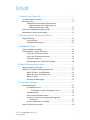 3
3
-
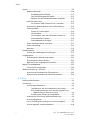 4
4
-
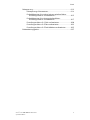 5
5
-
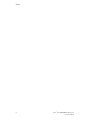 6
6
-
 7
7
-
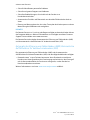 8
8
-
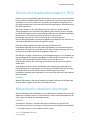 9
9
-
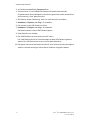 10
10
-
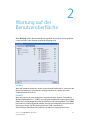 11
11
-
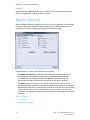 12
12
-
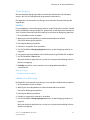 13
13
-
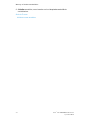 14
14
-
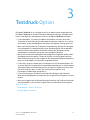 15
15
-
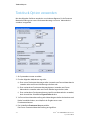 16
16
-
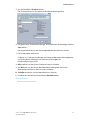 17
17
-
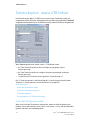 18
18
-
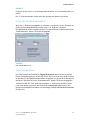 19
19
-
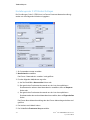 20
20
-
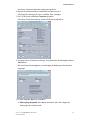 21
21
-
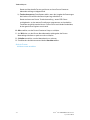 22
22
-
 23
23
-
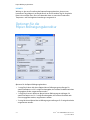 24
24
-
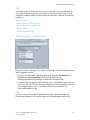 25
25
-
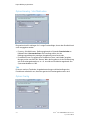 26
26
-
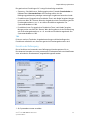 27
27
-
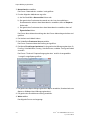 28
28
-
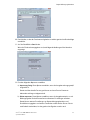 29
29
-
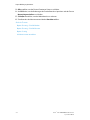 30
30
-
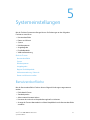 31
31
-
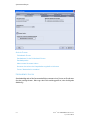 32
32
-
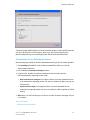 33
33
-
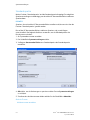 34
34
-
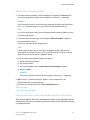 35
35
-
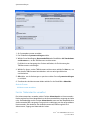 36
36
-
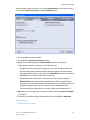 37
37
-
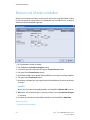 38
38
-
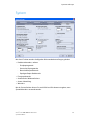 39
39
-
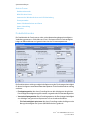 40
40
-
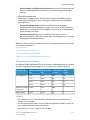 41
41
-
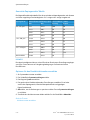 42
42
-
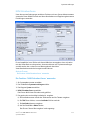 43
43
-
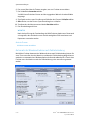 44
44
-
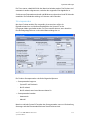 45
45
-
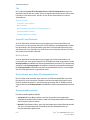 46
46
-
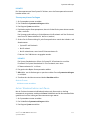 47
47
-
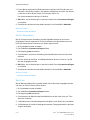 48
48
-
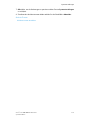 49
49
-
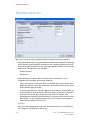 50
50
-
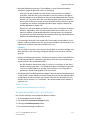 51
51
-
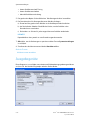 52
52
-
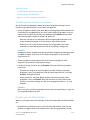 53
53
-
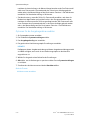 54
54
-
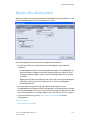 55
55
-
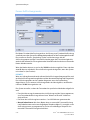 56
56
-
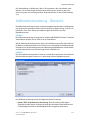 57
57
-
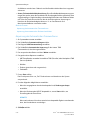 58
58
-
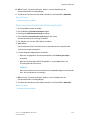 59
59
-
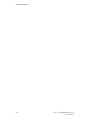 60
60
-
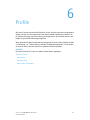 61
61
-
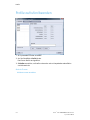 62
62
-
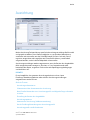 63
63
-
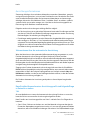 64
64
-
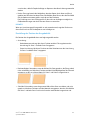 65
65
-
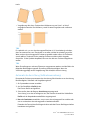 66
66
-
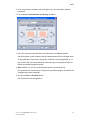 67
67
-
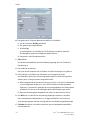 68
68
-
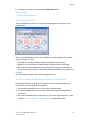 69
69
-
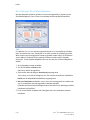 70
70
-
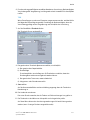 71
71
-
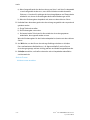 72
72
-
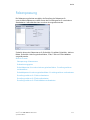 73
73
-
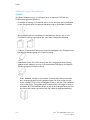 74
74
-
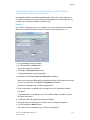 75
75
-
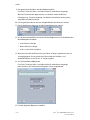 76
76
-
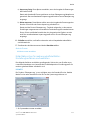 77
77
-
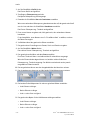 78
78
-
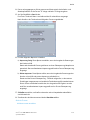 79
79
-
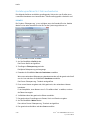 80
80
-
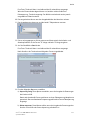 81
81
-
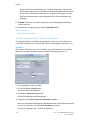 82
82
-
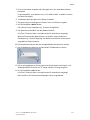 83
83
-
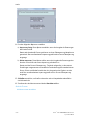 84
84
-
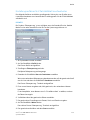 85
85
-
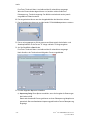 86
86
-
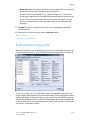 87
87
-
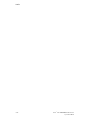 88
88
-
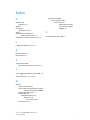 89
89
-
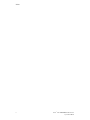 90
90
-
 91
91
-
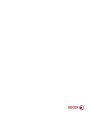 92
92
Xerox Xerox Color 800/1000/i Digital Press with Xerox CX Print Server (800DCP) Benutzerhandbuch
- Typ
- Benutzerhandbuch
- Dieses Handbuch eignet sich auch für
Verwandte Artikel
-
Xerox Color 800/1000/i Benutzerhandbuch
-
Xerox Color 800/1000/i Benutzerhandbuch
-
Xerox Color 800/1000/i Benutzerhandbuch
-
Xerox Color 800/1000/i Benutzerhandbuch
-
Xerox Versant 3100 Benutzerhandbuch
-
Xerox Color 800/1000/i Benutzerhandbuch
-
Xerox Versant 280 Benutzerhandbuch
-
Xerox Versant 180 Benutzerhandbuch
-
Xerox Versant 180 Administration Guide
-
Xerox Versant 2100 Benutzerhandbuch